書類をスキャンするとき複数枚が一度に給紙され、スキャンできていないページが発生することはありませんか?
こうしたトラブルを「マルチフィード」「重送」といいます。
私が使用している CANON imageFORMULA DR-2510C でも重送(マルチフィード)にハマったので、回避方法を写真付きで共有します。ローラー清掃・交換をお考えの方も是非ご参考に。
(参考) 重送検知の設定をする
そもそも重送の発生に気づかないことも問題ですよね。
DR-2510Cには、重送を検知する「超音波重送検知機能」が搭載されています。
精度が良いためぜひ活用しましょう。
BT Scan を用いたときの設定方法について記載しておきます。
「詳細設定」をクリックした後、
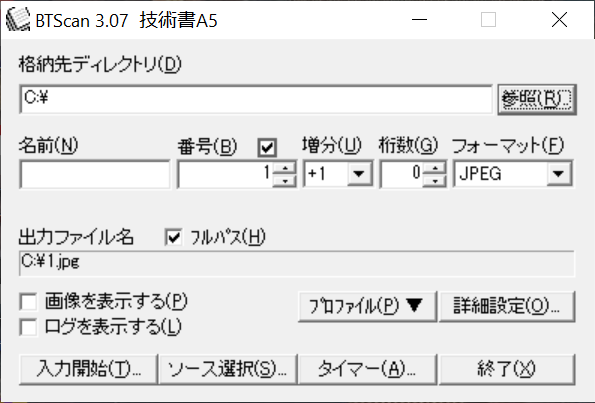
「その他」タブから「長さで検知」「超音波で検知」にチェックを入れます。
(図だと、Detect by Length / Detect by Ultrasonicと表示されているところです。)
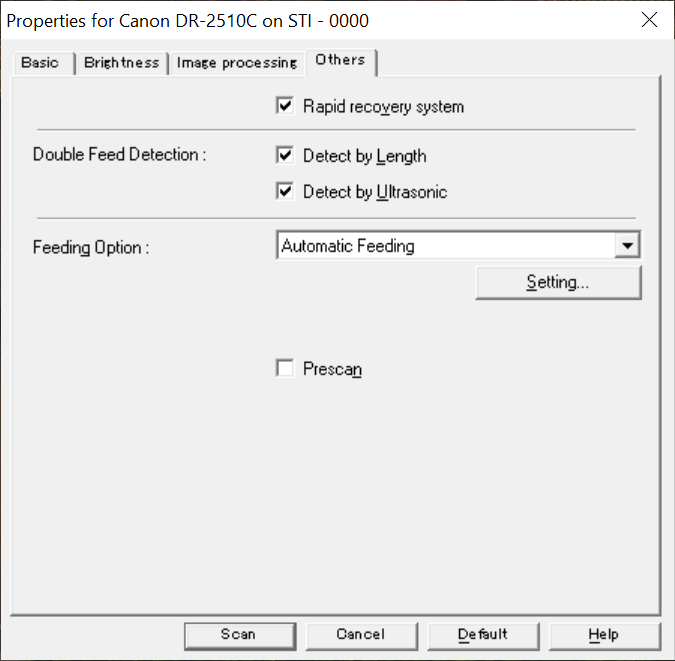
給紙切替レバーの設定は正しいか?
まず、給紙切替レバーが「分離給紙」モードになっていることを確認します。
「給紙切替レバー」とはDR-2510C の右側にあるこれです。上側にします。

※給紙切替レバーとは、以下のように給紙方法を選択するものです。
給紙切替レバー
原稿の給紙方法を設定します。複数枚の原稿を1枚ずつ分離させて給紙する場合は上側にします(分離給紙)。
複数枚綴りの伝票などを分離しないで給紙する場合は下側にします(非分離給紙)。
DR-2010C/DR-2510C ユーザーマニュアル
https://cweb.canon.jp/manual/dr/pdf/dr2010c-2510creferenceguide-1.pdf
ローラーの汚れ、摩耗はないか?
ローラーの清掃、交換により重送が改善する場合もあります。手順を説明します。
Openと書かれているこのつまみを握ると、パかっと開くことができます。

開いたところがこちらです。オレンジ色で囲った部分にローラーが格納されているので取り出していきます。

それぞれのローラーの近くにある緑色のレバーを上に上げます。


各種ローラーが格納されている白いカバーが外れるので、あとは緑色のレバーを左側にスライドさせながら持ち上げると取り外せます。


ローラーは水洗いだけでもだいぶ汚れが落ちますが、摩耗が激しい場合には交換しましょう。
おわりに
スキャナーはたまにしか使わない人も多いと思います。
トラブルシューティングの基本だとは思いますが、まずは「正しい設定で使用しているか」を確認してから、故障や製品の不具合を疑いましょう…。
 暑がりワニ
暑がりワニいきなりローラーの汚れや摩耗を疑ってしまったためにだいぶ遠回りしましたorz


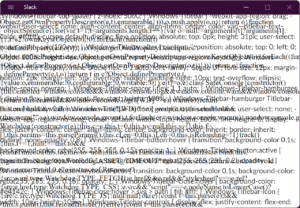
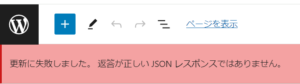





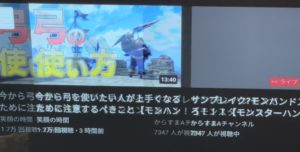
コメント